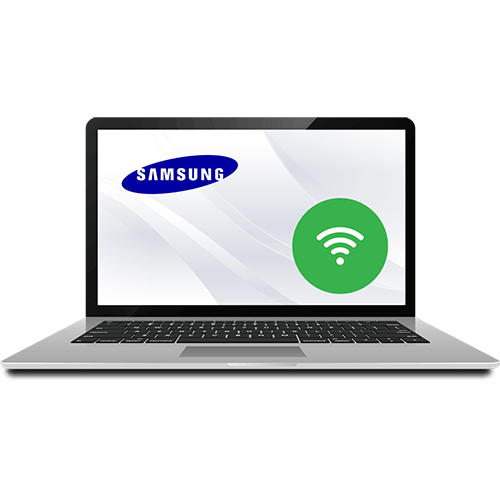Зміст

Сучасні смартфони Samsung передбачають високу ступінь захисту призначених для користувача даних, тому для скидання пароля доведеться скористатися способами, які повністю видаляють інформацію, що зберігається на телефоні (виняток & 8212; Спосіб 1 ).
Спосіб 1: фірмовий сервіс Samsung
Samsung розробив спеціальний сервіс, за допомогою якого можна знайти втрачений пристрій, але для цього на телефоні повинна бути включена функція визначення геопозиції. Крім того, через сайт можна виконувати різні дії зі смартфоном: віддалено очистити всі призначені для Користувача дані, створити резервну копію або заблокувати.
- Перейдіть на офіційний веб-сайт Samsung для пошуку своїх пристроїв. Авторизуйтесь в системі, ввівши облікові дані від профілю, який використовується на смартфоні.
- Зліва відобразиться список доступних смартфонів. Якщо їх кілька, виберіть потрібне і дочекайтеся, поки визначиться його місцезнаходження.
- На панелі праворуч клікніть по кнопці»розблокувати" .
- У вікні підтвердіть дію і введіть пароль від облікового запису Samsung.
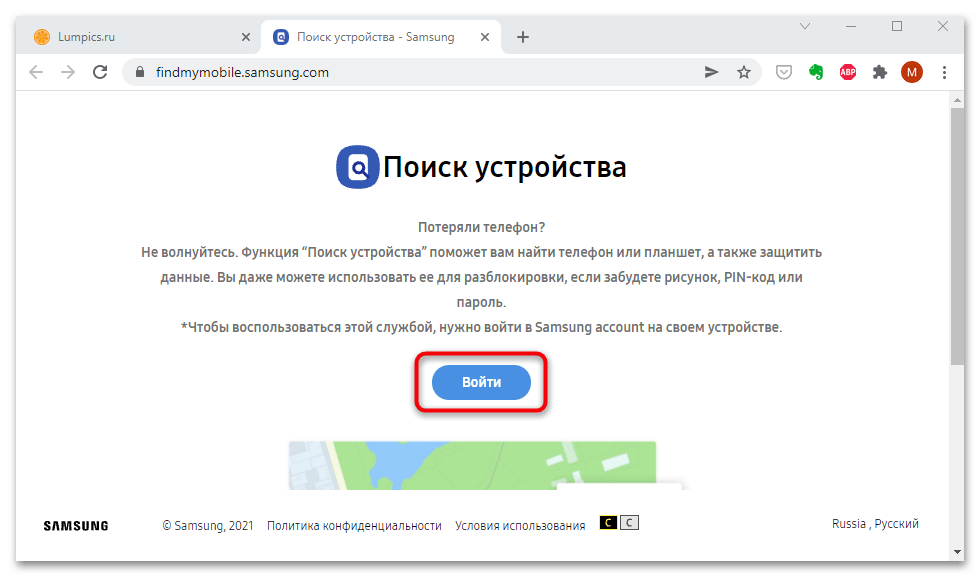
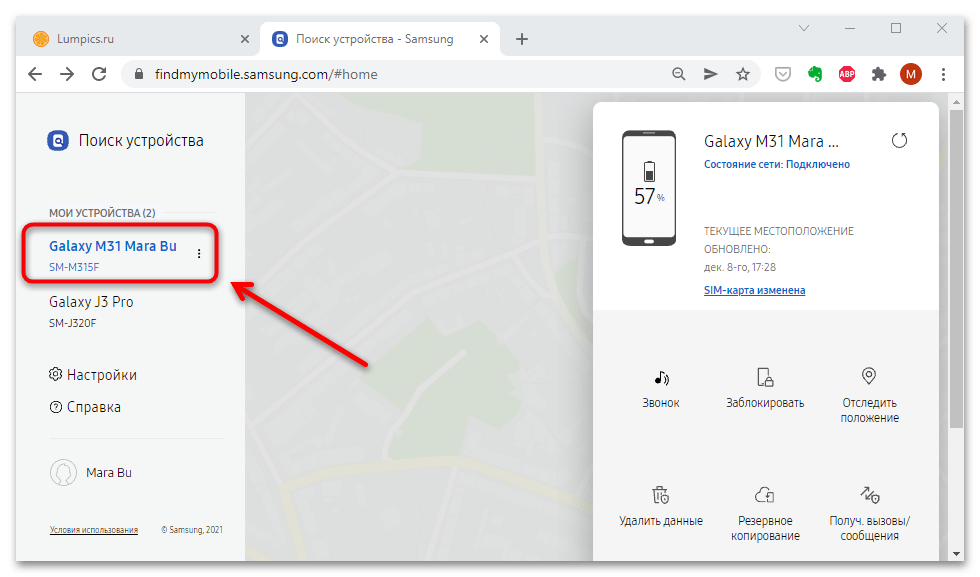
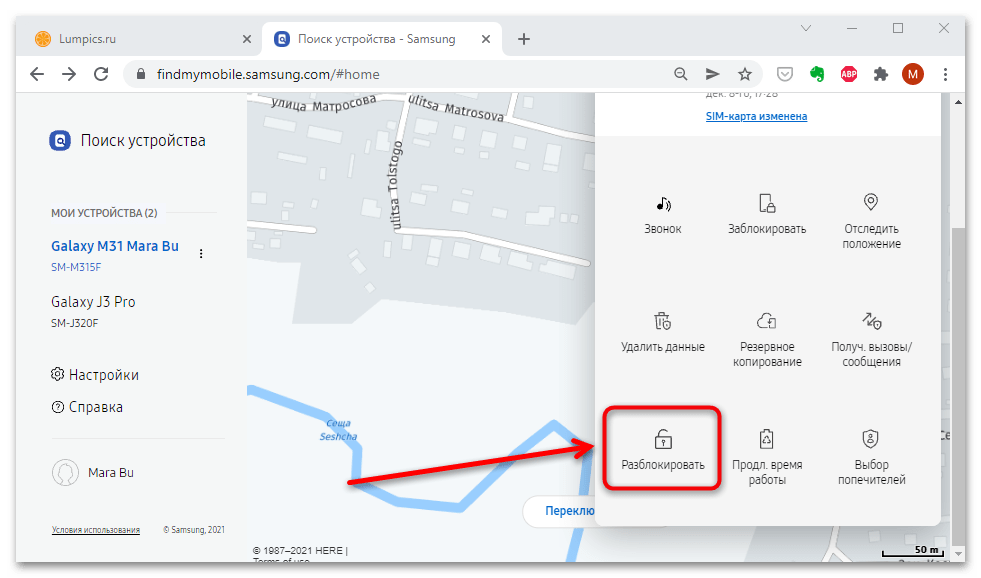
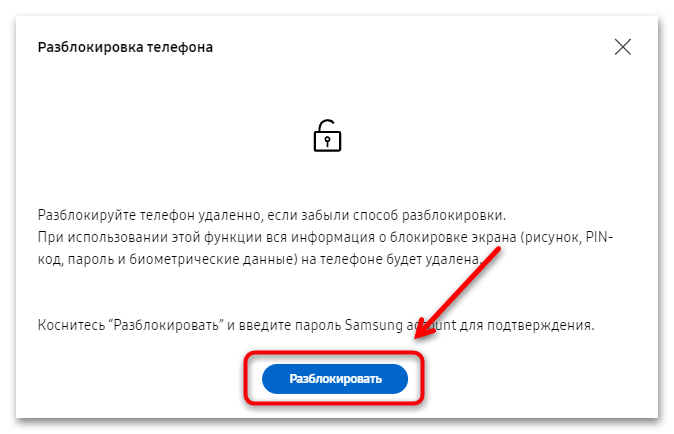
Спосіб є найбезпечнішим, оскільки всі дані на смартфоні зберігаються, на відміну від інших варіантів, описаних в статті. Після процедури вся інформація про метод блокування буде видалена з налаштувань смартфона Samsung, відповідно, пароль буде скинутий.
Спосіб 2: Інженерний код
Мобільні пристрої Samsung передбачають сервісний код, який дозволяє повністю очистити смартфон. При цьому буде потрібно використовувати додаток для набору номера, тому робочий стіл і меню повинні бути активні. Перш ніж використовувати код, витягніть флешку з телефону, оскільки вона зазвичай очищає всі файли, які є там.
Цей метод підходить не для всіх моделей.
Запустіть додаток, через яке набираєте телефонні номери. Рекомендується використовувати вбудований софт. Наберіть команду *2767*3855
.Відразу ж запуститься процедура скидання даних, включаючи пароль.
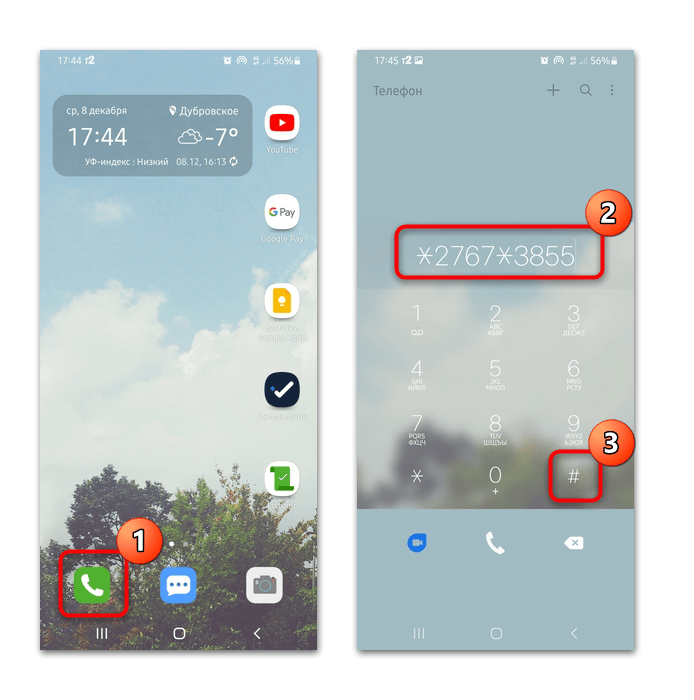
Зверніть увагу, що підтвердження дії не потрібно, тобто після введення комбінації автоматично почнеться видалення даних користувача.
Спосіб 3: Скидання налаштувань через Hard Reset
Ще один радикальний метод скидання пароля на Самсунг – це примусове повернення всіх налаштувань до початкових через Заводське меню. У цьому випадку всі дані також будуть повністю очищені. Запустити режим Recovery можна за допомогою механічних кнопок на корпусі пристрою.
Метод відкриття Recovery може відрізнятися і залежить від моделі смартфона Samsung.
- Якщо є кнопка»додому" , то протягом декількох секунд одночасно затискайте »додому" , кнопку живлення та кнопку збільшення гучності;
- Якщо під кнопками управління гучності є «Bixby» , то одночасно затискайте її разом з кнопками збільшення гучності і »додому" ;
- Якщо спереду немає механічної кнопки»додому" , використовуйте комбінацію »харчування" і " Гучність вгору» .
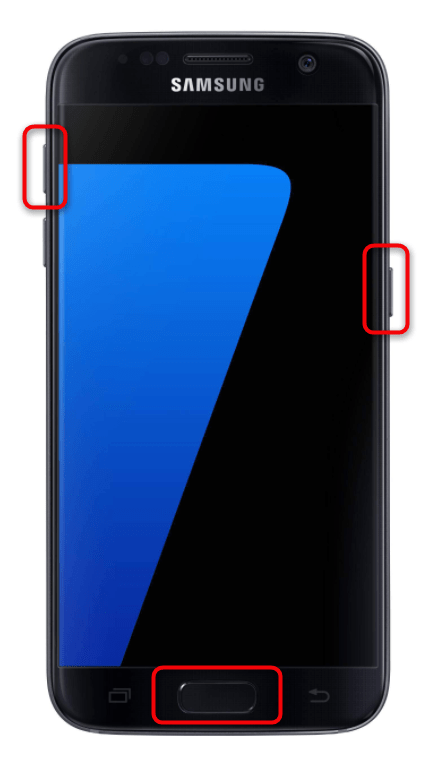
Коли на екрані смартфона з'явиться логотип Samsung, відпустіть кнопку живлення, а інші тримайте протягом 10-12 секунд, поки не з'явиться Заводське меню. Перемістіться в ньому до пункту «Wipe data / Factory reset»
за допомогою кнопки зменшення гучності, потім натисніть на кнопку живлення, щоб вибрати функцію.
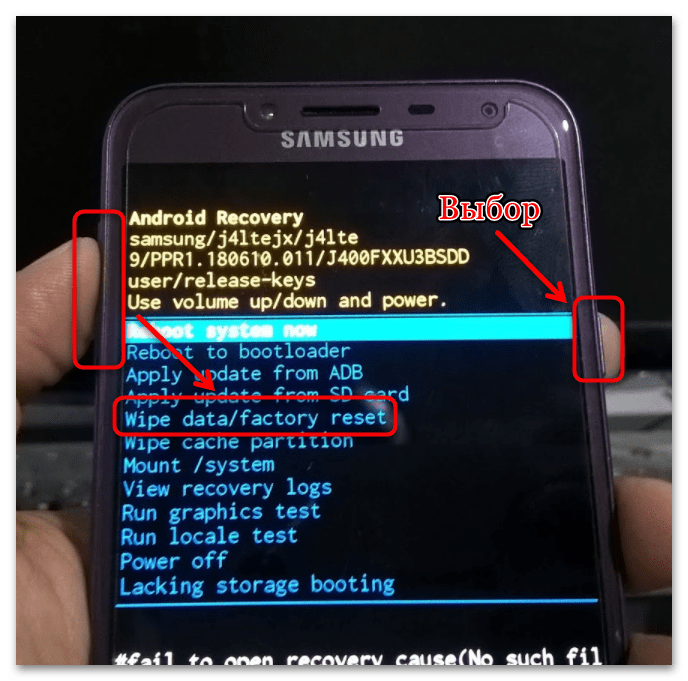
Потім аналогічним чином виберіть «Yes – Delete all user data»
і підтвердьте дію.
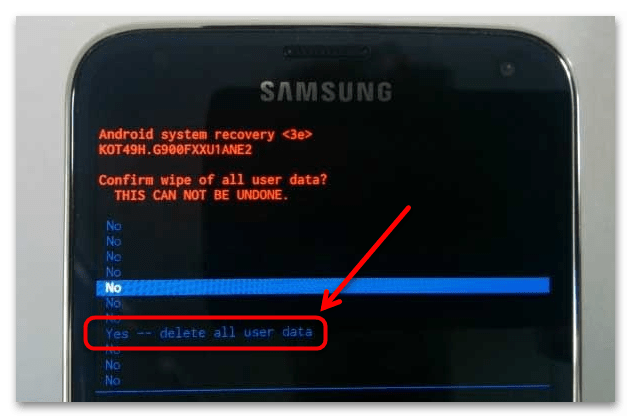
Коли всі призначені для Користувача дані будуть видалені з пристрою, в заводському меню виберіть опцію примусового перезавантаження смартфона – «Reboot system now»
.
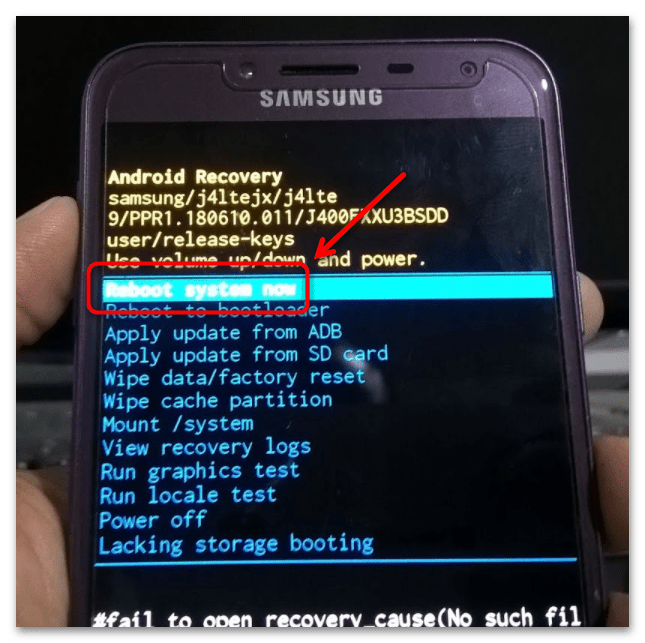
Спосіб 4: Обліковий Запис Google
Обліковий запис Google дозволяє розблокувати смартфон, якщо пароль забутий або загублений, оскільки Samsung використовує сервіси Гугл. Такий метод є радикальним і в більшості випадків допомагає, якщо інші варіанти виявилися марні. При цьому вся інформація, що зберігається на пристрої, буде безповоротно загублена. Спосіб підійде тільки для операційної системи Android версії 4.4 і вище, а також за умови, що заблокований девайс підключений до Інтернету і геолокація активована:
- Зайдіть через комп'ютер на сайт Google, потім авторизуйтесь в системі. Обліковий запис повинен бути тим, що використовується на смартфоні. Клацніть по значку аватарки профілю і з меню виберіть " Керування обліковим записом Google» .
- На сторінці налаштувань облікового запису натисніть на вкладку»Безпека" , знайдіть блок »ваші пристрої" і клікніть по напису " знайти загублений пристрій» .
- У новому вікні відобразяться всі гаджети, які прив'язані до облікового запису Google. Якщо їх кілька, знайдіть назву моделі смартфона Samsung і натисніть лівою кнопкою миші по ньому.
- Натисніть на кнопку " очистити пристрій» , потім підтвердьте дію.
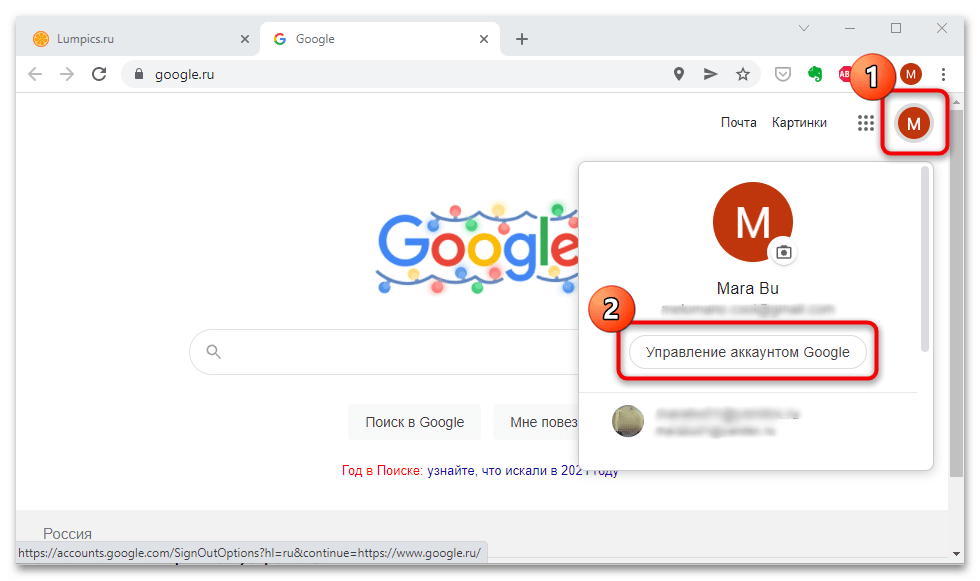
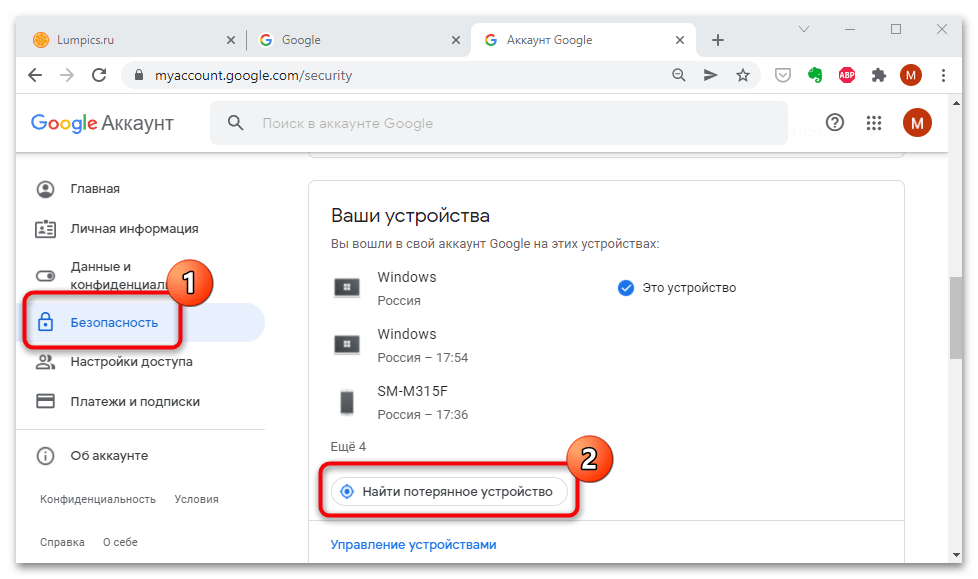
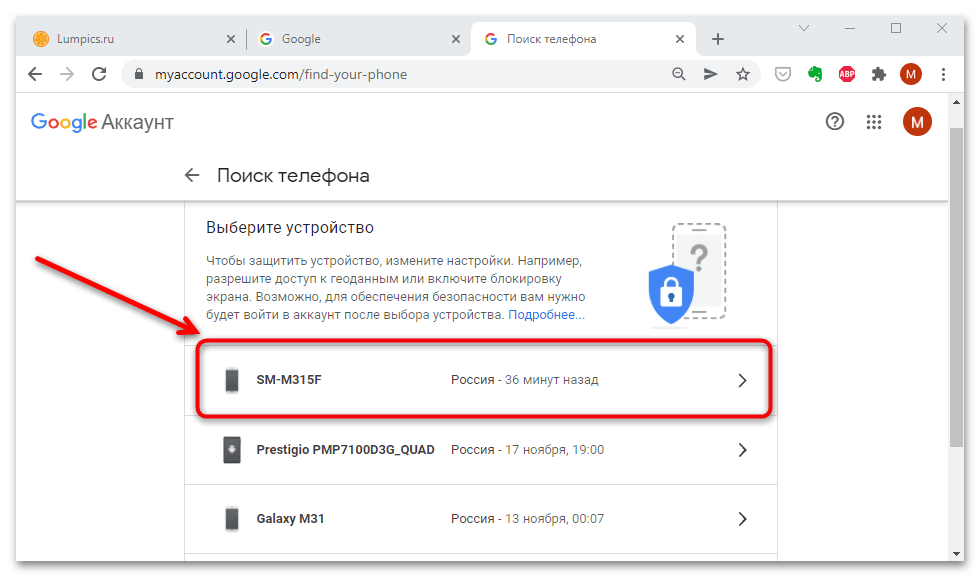
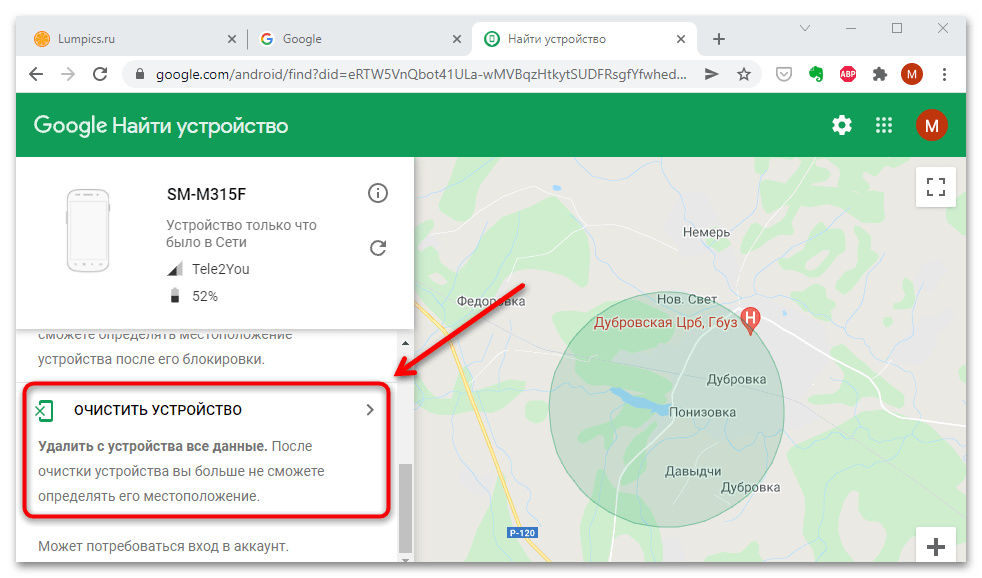
При цьому смартфон повернеться до заводських налаштувань, а всі дані, які зберігалися на внутрішньому накопичувачі, також будуть видалені. Але якщо синхронізація з хмарними сховищами, наприклад з Google Drive , активна, то відновити файли і контакти не складе труднощів.
Читайте також: Як відновити резервну копію з Google Диска
Спосіб 5: Перепрошивка смартфона
Ще одним крайнім заходом є прошивка програмного забезпечення телефону Samsung. Слід розуміти, що вся інформація, яка зберігалася на пристрої, буде видалена, якщо не було завчасно створеної резервної копії в хмарних сховищах. У смартфонів Самсунг є фірмова утиліти для прошивки-Odin. В окремому матеріалі наш автор надав розгорнуте покрокове керівництво, як користуватися програмою.
Детальніше: як прошити через Odin: покрокова інструкція
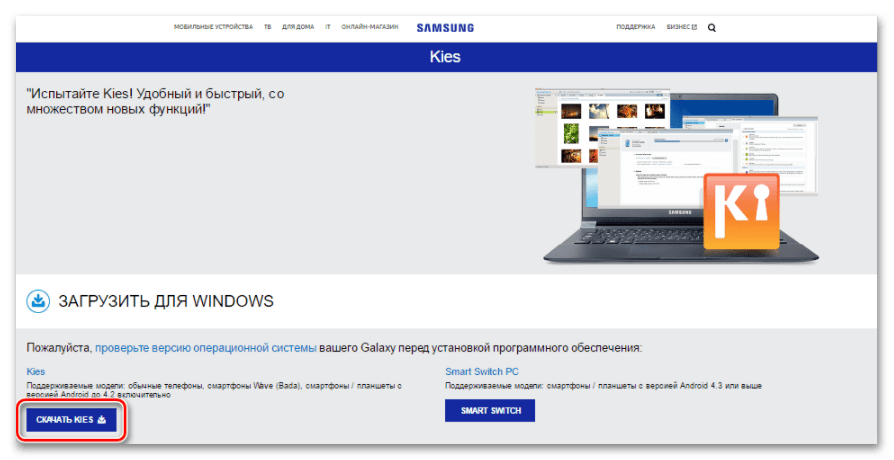
Спосіб 6: сторонні програми
Існують незалежні програми, які дозволяють скинути захист смартфона, але користуватися ними слід з обережністю. Одним з найдієвіших і безпечних методів є комплексне рішення Dr. Fone, за допомогою якого можна відновити дані, обмінюватися файлами на різних операційних системах, створювати резервні копії листувань в соціальних мережах і багато іншого. Слід враховувати, що вся функціональність цього софта доступна тільки після покупки. На прикладі програми розберемо, як скинути пароль на Самсунг:
- Завантажте Dr. Fone, натиснувши на «Try It Free» . Програма працює в Windows і MacOS, тому виберіть потрібний варіант на головній сторінці сайту.
- Запустіть завантажений файл і дотримуйтесь інструкції майстра по установці.
- Підключіть телефон до комп'ютера через USB, а потім відкрийте програму. У головному вікні натисніть на кнопку «Screen Unlock» , щоб завантажити додатковий модуль.
- Клікніть по &171;Unlock Android Screen&187; .
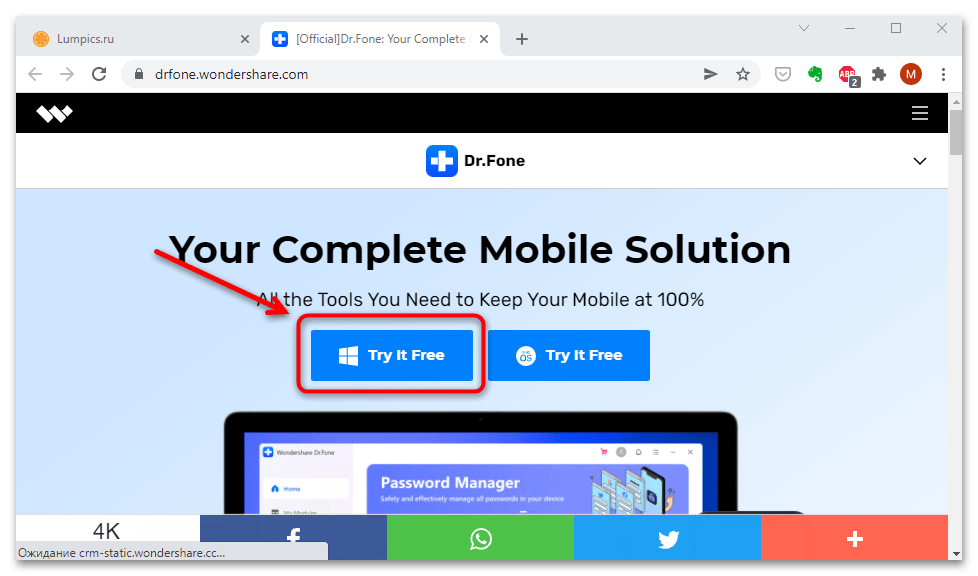
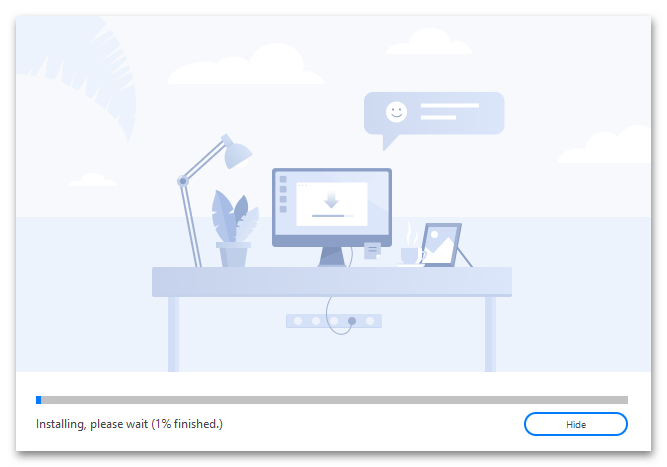
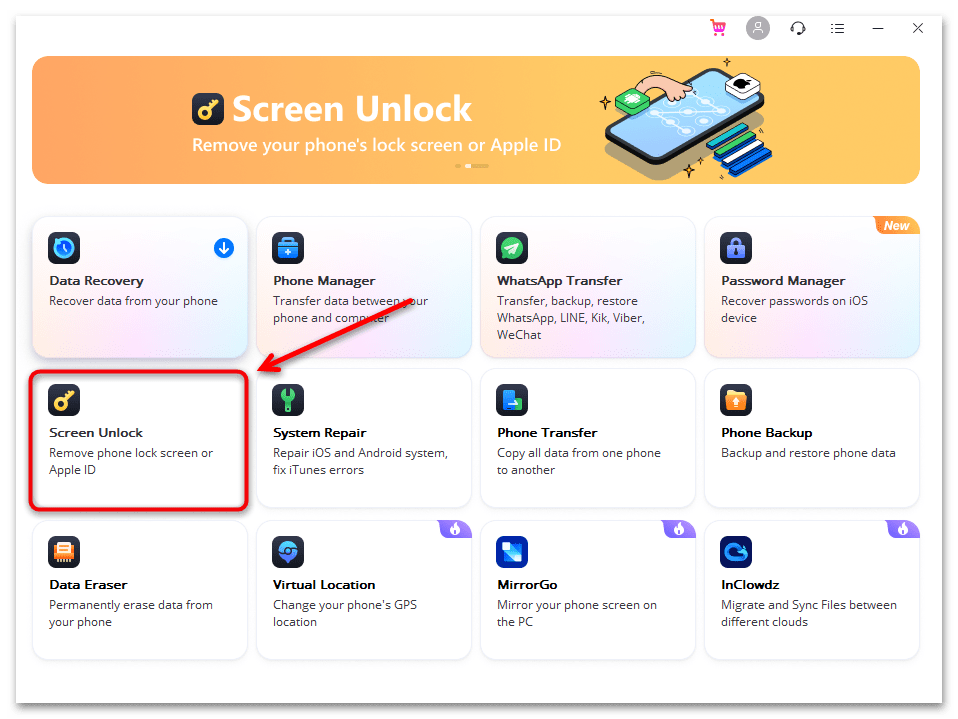
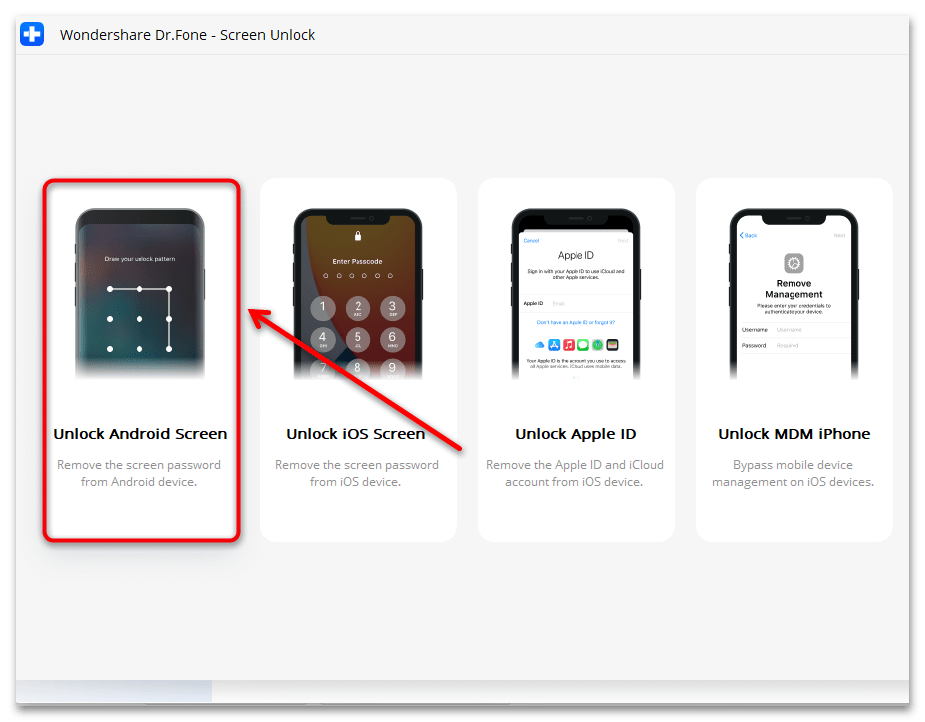
У вікні вкажіть модель пристрою, його виробника і серію. Після натискання на кнопку &171;Next&187; почнеться процес скидання пароля, якщо всі дії були виконані правильно.